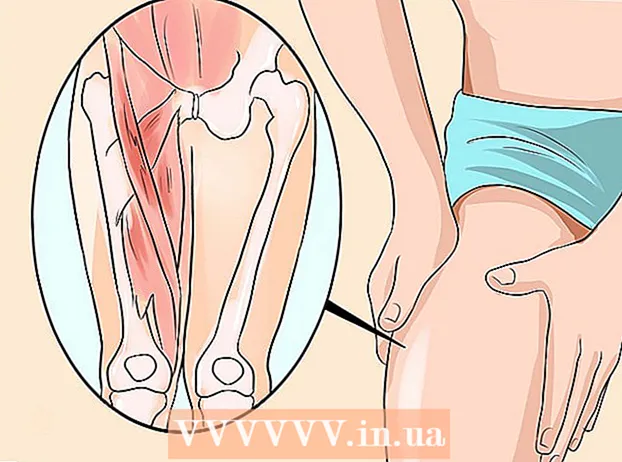Forfatter:
Louise Ward
Oprettelsesdato:
8 Februar 2021
Opdateringsdato:
27 Juni 2024
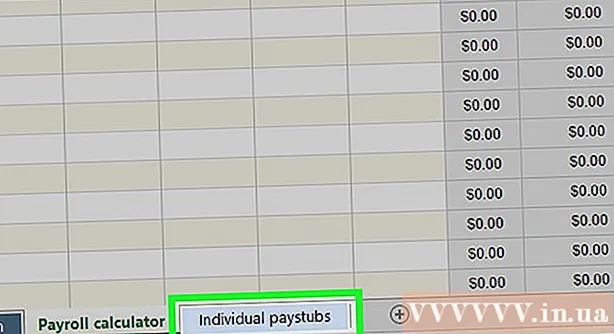
Indhold
Dagens wikiHow lærer dig, hvordan du beregner lønningslister for ansatte i USA på Microsoft Excel. Oprettelse af lønningsliste fra bunden er en kedelig proces, men heldigvis har Microsoft en lønskabelon til Excel på både Windows- og Mac-computere.
Trin
Del 1 af 3: Opret lønningsliste
Åbn webstedet for lønregner. Gå til https://templates.office.com/en-us/Payroll-calculator-TM06101177 ved hjælp af din computers webbrowser.
- Dette regneark er en gratis Excel-skabelon fra Microsoft.

Klik på Hent (Hent). Denne grønne knap er nær bunden af vinduet. Prøven begynder at downloade til din computer.- Afhængigt af din browser skal du muligvis vælge en gemplacering og derefter klikke på Gemme (Gem) først downloades filen.

Åbn skabelonen. Dobbeltklik på den downloadede Excel-fil for at åbne skabelonen i Excel.
Klik på Aktivér redigering (Aktiver redigering). Denne knap er i den gule bjælke øverst i Excel-vinduet. Excel-filen låses op, så du kan redigere den.

Gem dokument. Tryk på før du redigerer skabelonen Ctrl+S (Windows) eller ⌘ Kommando+S (Mac), indtast et navn på filen (f.eks. "Løn 5.12.2018") og klik Gemme. Dette er for at sikre, at lønningsarket automatisk gemmes som en anden fil. Derefter kan du begynde at beregne lønnen. reklame
Del 2 af 3: Indtast medarbejderoplysninger
Klik på Medarbejderinformation (Oplysninger om personale). Overskrifter er i nederste venstre hjørne af Excel-vinduet. Dette sikrer, at du er på medarbejderinformationsarket.
Tilføj medarbejdernavne. Indtast medarbejderens navn i det første tomme felt i kolonnen "Navn".
Indtast lønnen i en time. Indtast det beløb, som medarbejderen får betaling pr. Time i det første tomme felt i kolonnen "Timeløn".
Indtast oplysninger om medarbejderafgift. Sørg for at kende dine medarbejderes skatteoplysninger, og udfyld derefter felterne under følgende overskrifter:
- Skattestatus - Skattestatus. Dette nummer (normalt "1") vises på medarbejderens W-2 papir.
- Federal Allowance - Føderale fordele. Dette er det nummer, der identificerer medarbejderens skatteregistreringsbeslag og vises normalt på W-4.
- Statlig skat (procent) - Din stats skattesats.
- Federal Income Tax (Procent) - Føderal procentvis indkomstskat i henhold til medarbejdernes skatteklasse
- Social sikringsskat (procentdel) - Nuværende skattesats for social sikring.
- Medicare-skat (procent) - Den nuværende Medicare-skatteprocent for pleje af ældre over 65 år af den amerikanske regering.
- Samlet tilbageholdt skat (procentdel) - Procentdel af samlet tilbageholdt skat. Dette felt beregnes automatisk, når du har udfyldt andre skattefelter.
Bestemmelse af medarbejderfradrag. Dette afhænger af medarbejderens fordele, investeringer og så videre:
- Forsikringsfradrag (dollar) - Forsikringsfradrag. Dette er det dollarbeløb, du opbevarer for forsikring.
- Anden regelmæssig fradrag (dollar) - Andre regelmæssige fradrag eller smid de penge, du beholder.
Tilføj andre medarbejderoplysninger. Når alle medarbejdere har fået yderligere oplysninger, kan du fortsætte med lønberegningen. reklame
Del 3 af 3: Lønberegning
Klik på kortet Lønregner nederst på siden. Regnearket åbnes.
Find en medarbejder. Identificer den første medarbejder, som du indtastede oplysninger for, ind på siden Medarbejderoplysninger. Deres navne vil være øverst på denne side.
Indtast arbejdstimer. I kolonnen "Regelmæssige arbejdede timer" skal du indtaste antallet af timer, den ansatte arbejdede (f.eks 40) i lønperioden.
Tilføj fritid eller syg om nødvendigt. Hvis din medarbejder har brugt deres ferie- eller sygetid, skal du notere de tilsvarende timer, de har taget af i kolonnen "Ferietimer" eller "Syge timer".
Indtast overarbejde og takst. Hvis din medarbejder arbejder overarbejde (for eksempel over 40 timer om ugen), skal du indtaste overarbejde i kolonnen "Overtidstimer" og derefter angive overarbejde (i dollars) i "Overtidskolonnen" Bedøm ".
- Overtidsløn er normalt 150% højere end medarbejderens normale sats ("halvanden gang").
Tilføj fradrag (hvis nogen) til slutningen. Indtast et andet dollarbeløb med fradrag i kolonnen "Andet fradrag".
- For eksempel, hvis en medarbejder har trukket fradrag for køb af udstyr, skal du indtaste beløbet her for en engangsbetaling.
Gennemgå medarbejderens løn. Kolonnen "Net Pay" viser medarbejderens nettoløn; Hvis antallet synes plausibelt, har du allerede beregnet medarbejderens løn.
- Du kan også kontrollere dine skatteindbetalinger i kolonnen "Bruttobetaling".
Lønberegning for andre medarbejdere. For hver person, der er anført i feltet "Medarbejdernavn", har du brug for dataene for at bestemme deres faktiske løn.
- Du kan tjekke medarbejderens lønstub på kortet PAYROLL PAYSTUBS eller Individuelle betalingsstokke slutningen af siden, efter at beregningen er afsluttet.
Råd
- Når du er færdig med at beregne en lønperiode, skal du gemme det ark, inden du sletter og opretter en ny lønningsliste.
Advarsel
- Slet ikke nogen formaterede celler (såsom celler med en tidligere formel), da dette vil resultere i lønningsfejl.